Procreateє потужним інструментом для цифрового малювання, який пропонує безліч функцій як для початківців, так і для досвідчених художників. Одна з основних функцій у Procreate - це меню шарів, яке дає можливість створювати та керувати складними композиціями. Нижче ви знайдете детальну інструкцію, як ефективно використовуватименю шарів для оптимального втілення ваших творчих ідей.
Головні висновки Меню шарів дозволяє вам налаштовувати видимість кожного шару, дублювати або видаляти шари, активувати альфа-захист і використовувати багато інших корисних функцій. Крім того, ви можете групувати шари та використовувати спеціальні режими накладення для створення творчих ефектів.
Покрокова інструкція
Відкрити меню шарів
Спершу вам потрібно знайти меню шарів. Ви знайдете його вгорі екрану, представлене двома накладеними маленькими прямокутниками. Торкніться його, щоб відкрити.
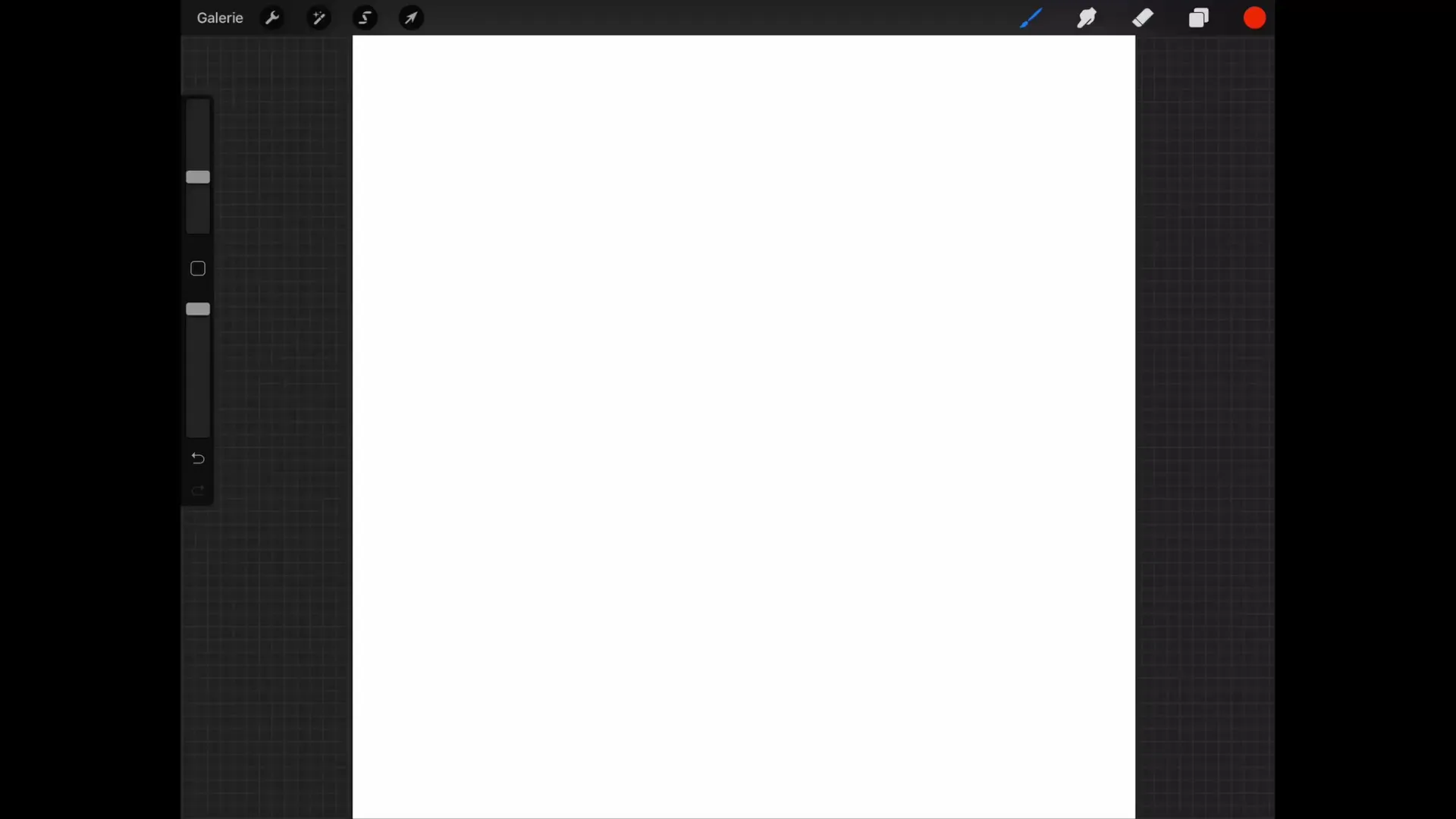
Налаштувати фон
У вашому новому зображенні вже є фон, який ви можете заповнити певним кольором. Ви можете змінити колір фону або приховати шар, якщо вам потрібно зображення з прозорим фоном. Приховування є основним, перш ніж експортувати зображення.
Перейменування шарів
Щоб покращити зручність користування, важливо перейменувати ваші шари. Просто торкніться шару, який ви хочете перейменувати, і меню шарів відкриється. Там ви знайдете опцію "Перейменувати" вгорі, де зможете ввести нову назву.
Дублювання та видалення шарів
Якщо ви хочете дублювати шар, ви можете провести вліво і торкнутися "Дублювати". Таким чином, ви отримаєте точну копію шару. Ви також можете видаляти або блокувати шар. Якщо ви заблокуєте шар, ви більше не зможете на ньому малювати або вносити зміни. Якщо ви все ж хочете щось спробувати, Procreate запропонує вам можливість відкрити шари для внесення змін.
Вибір вмісту на шарі
Корисною функцією є вибір, який дозволяє вам виділити все на поточному шарі. Якщо ви, наприклад, хочете зробити вибір, торкніться "Вибрати", і все на шарі буде підсвічено. Це означає, що ви зможете редагувати лише виділену область.
Заповнення кольорами
Якщо ви створите новий шар, торкаючись значка плюса вгорі і приховаючи своє поточне серце, ви зможете заповнити вибрану форму кольором. Альтернативно, ви також можете використовувати функцію "Заповнити шар", щоб заповнити весь шар, якщо вибір не був зроблений.
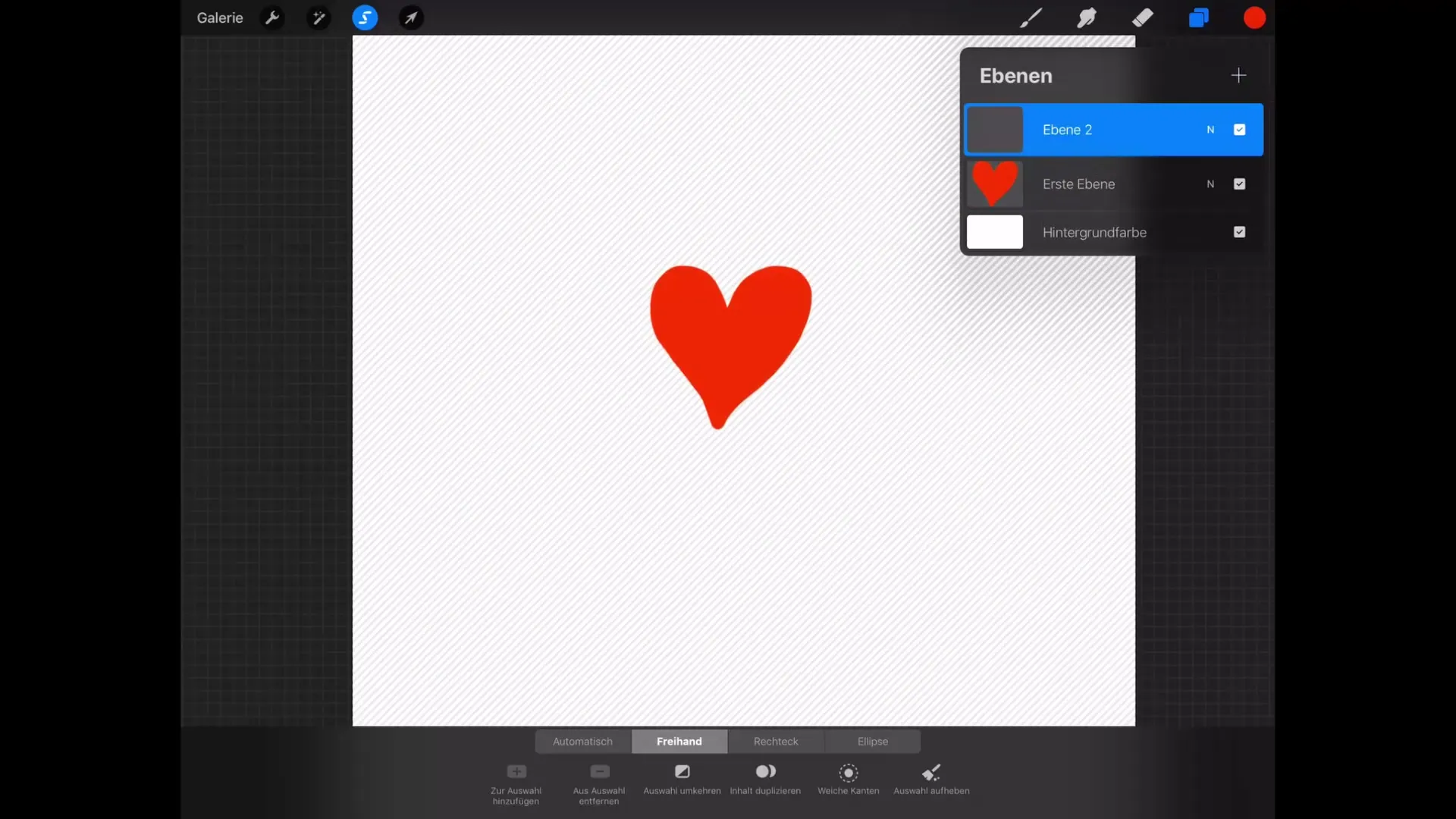
Використання альфа-захисту
Альфа-захист - це особливо корисна функція, коли ви хочете вносити зміни в вміст без впливу на прозорі пікселі. Якщо, наприклад, ви вставите колір і активуєте альфа-захист, ви зможете малювати лише на вже наявних пікселях. Цю функцію можна активувати в меню шарів або провівши вправо.
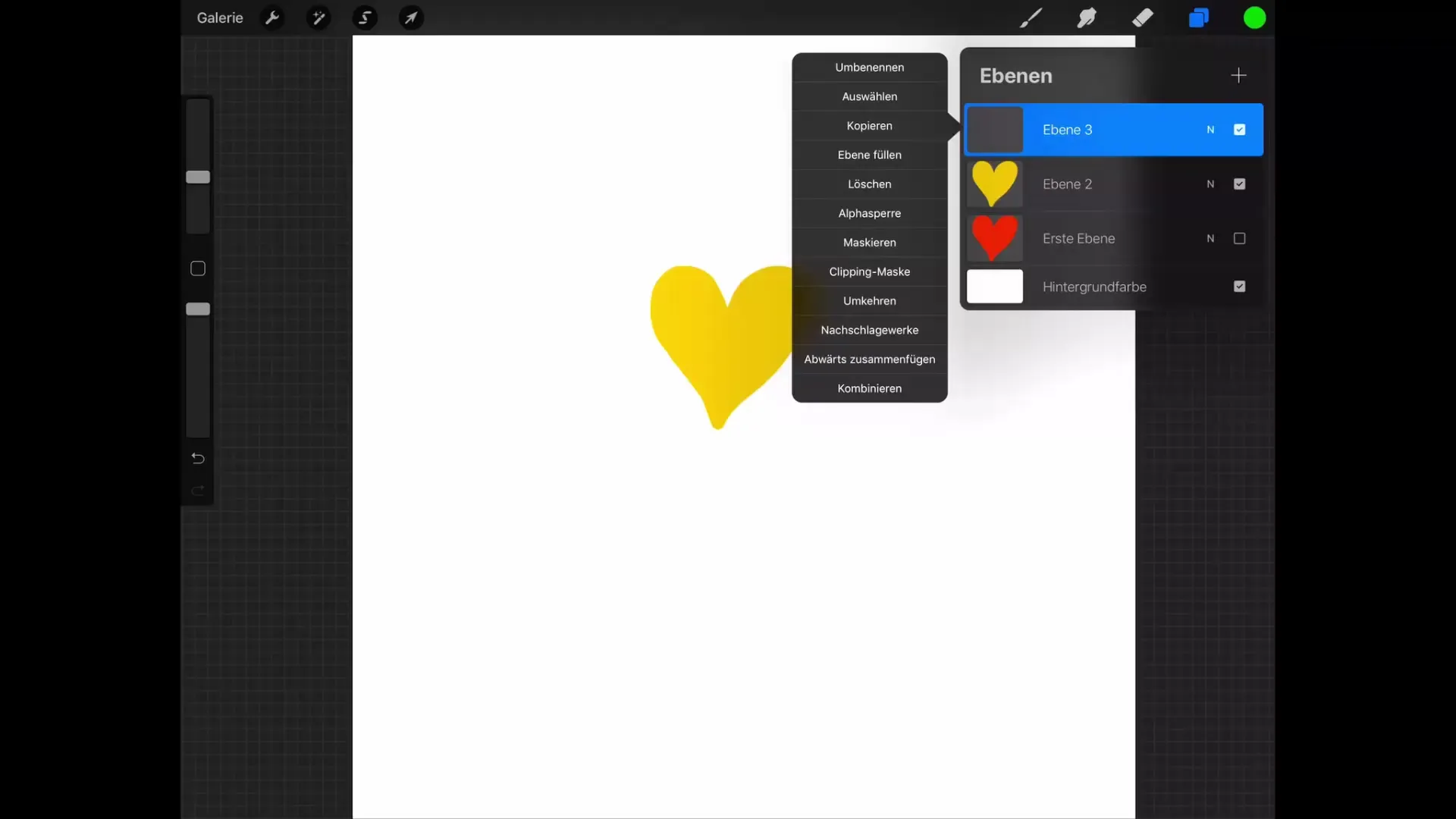
Групування шарів
Групування шарів є ефективним способом спростити управління вашими художніми творами. Проведіть вправо, щоб вибрати кілька шарів, і торкніться "Група". Таким чином, ви зможете створити нову групу, до якої увійдуть усі вибрані шари. Це спростить редагування кількох шарів одночасно.
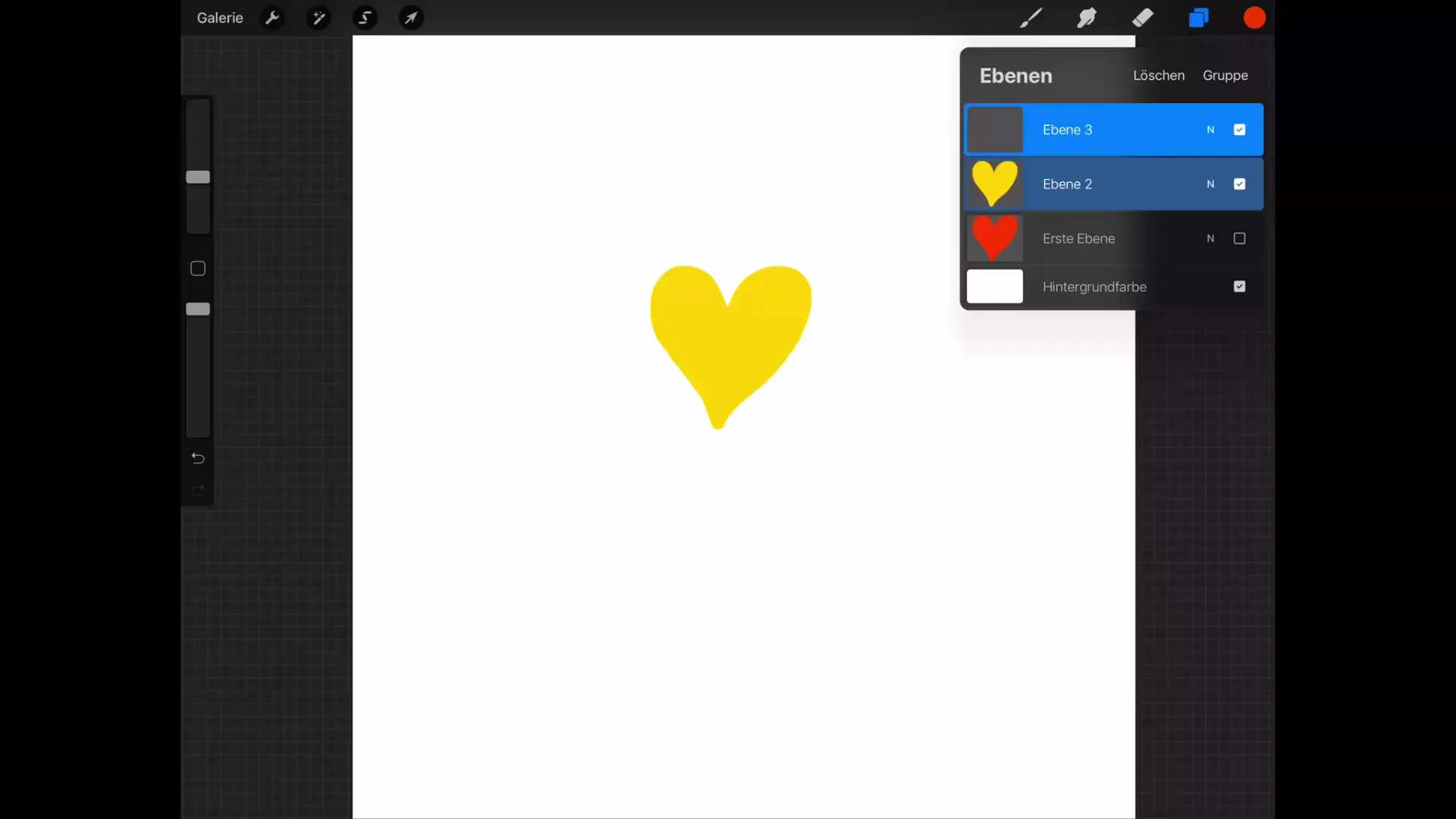
Об'єднання шарів
Якщо ви хочете поєднати графіки, ви можете об'єднати шари двома способами. Один з варіантів - вибрати в меню шарів опцію "Об'єднати вниз". Ви також можете використовувати два пальці, щоб зменшити шари. Коли ви це зробите, результат буде показаний як новий шар.
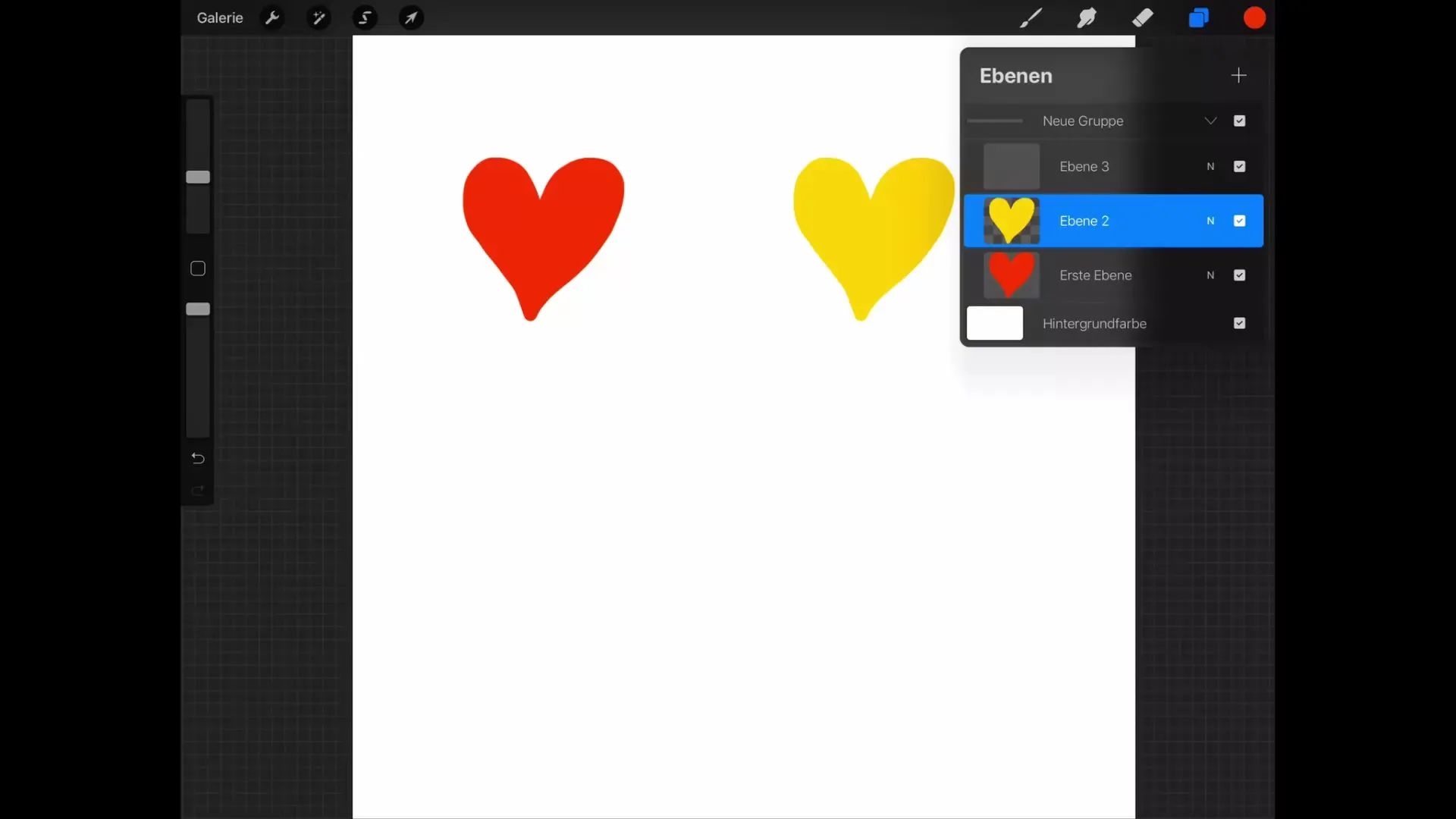
Підсумок – Procreate-урок: Основи цифрового малювання на iPad
У меню шарів Procreate ви маєте повний контроль над вашими шарами. Від налаштування видимості до групування чи об'єднання шарів – функції надають вам необхідну гнучкість для творчої роботи. Використовуйте ці інструменти, щоб оптимально створювати ваше цифрове мистецтво .
FAQ
Що таке альфа-захист і як він працює?Альфа-захист дозволяє вам малювати лише на вже наявних пікселях, не змінюючи прозорі області.
Як я можу дублювати шари?Ви можете дублювати шар, провівши вліво і торкнувшись "Дублювати".
Як я можу вибрати кілька шарів одночасно?Проведіть вправо на вибраних шарах і торкніться "Група", щоб об'єднати їх.
Як я можу приховати шар?Торкніться контрольного поля поряд з шаром у меню шарів, щоб його приховати.
Чи можу я об'єднати шари?Так, ви можете об'єднати шари, вибравши в меню шарів "Об'єднати вниз" або зменшивши шари двома пальцями.


